Добавлен: 21.10.2018
Просмотров: 1992
Скачиваний: 7
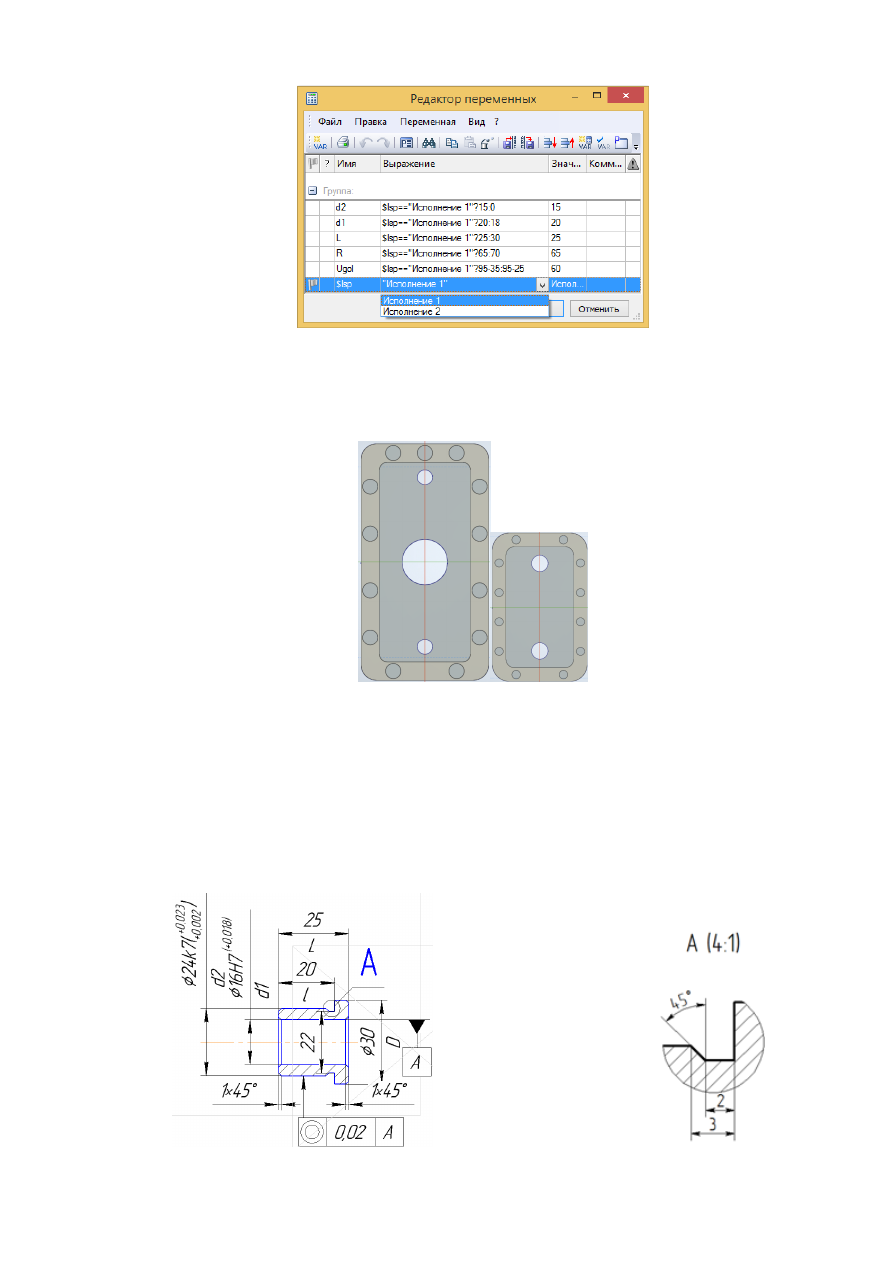
11
Рисунок 1.4 – Окно редактора переменных
5) Измените значение переменной Isp (на «Исполнение 2») и получите
значения переменных, соответствующих виду и размерам чертежа
Исполнения 2.
Рисунок 1.5 – Пример выполнения детали в разных исполнениях в
программе T-Flex
Задание 2 – Оформление чертежа
Необходимо построить параметрический чертеж в Т-FLЕХ САD и
Компас. Деталь приведена на рисунке 2.1. Размеры заданы через переменные:
d1, d2, D, l, L.
Рисунок 2.1 – Чертеж детали
Рисунок 2.2 – Выносной элемент
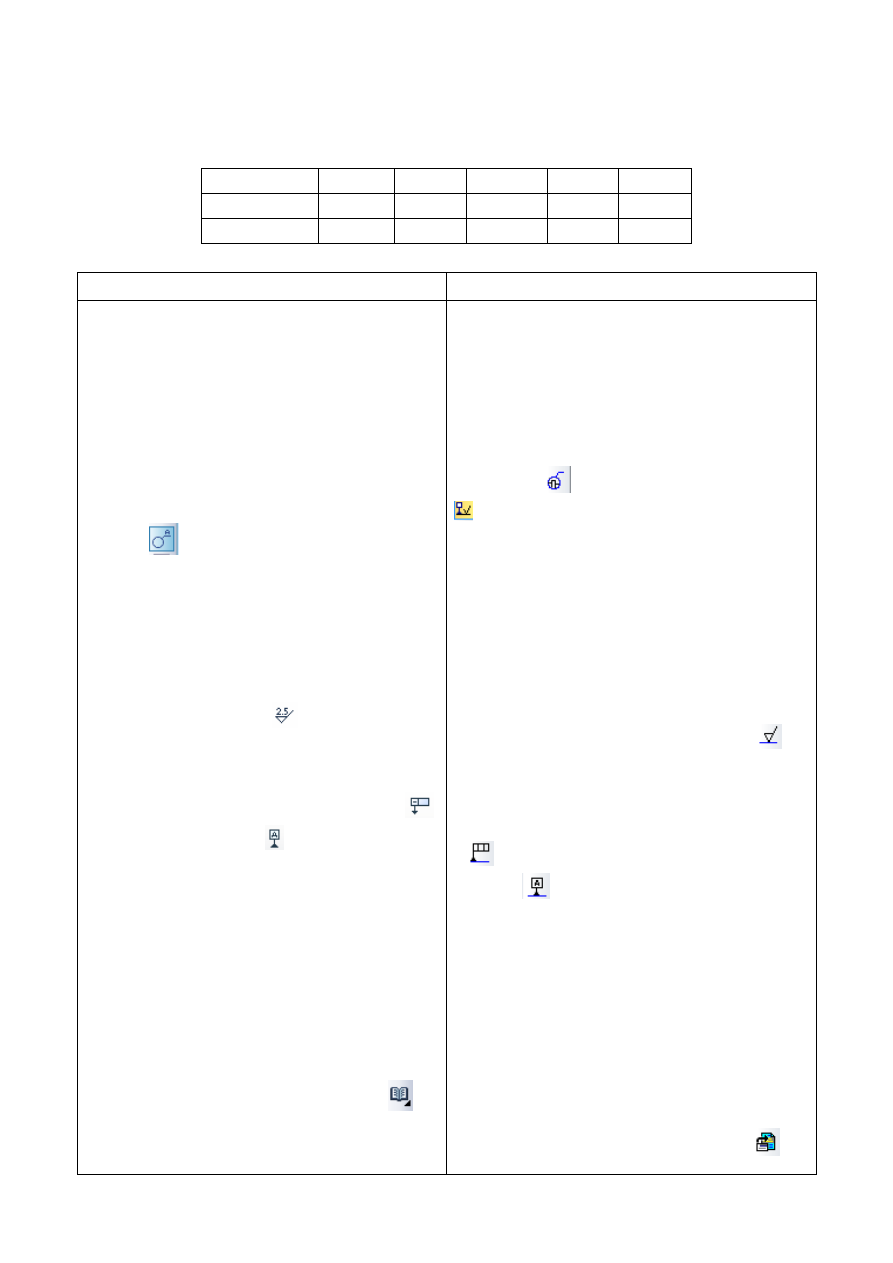
12
Размеры детали указаны в таблице 2.1, где N – номер варианта (выдается
преподавателем). Ход выполнения работы указан в таблице 2.2.
Таблица 2.1 – Размеры параметрической детали
N
d1
d2
D
l
L
Четные
N+12
3/2∙d1 10∙N+8 2/3∙D l+N/2
Нечетные
2∙N+4 1/2∙d1 10∙N+4 4∙N
l+N
Таблица 2.2 – Ход выполнения работы
Т-FLЕХ САD
Компас
1) Создайте новый документ «Чертеж
детали с форматкой».
2) Создайте Чертежный вид. Выберите
команду Чертеж / Чертежный вид.
3) Постройте чертеж, используя линии
построения и линии изображения.
4) Для выносного вида с обозначением
нажмите на пиктограмму «Выносной
вид»
. Выберите участок для
вынесения (рисунок 2.2)
5) Оформите чертеж:
Проставьте на созданном чертеже
обозначение
шероховатости
(команда
«Чертеж
/
Шероховатость»
).
Проставьте на созданном чертеже
обозначения
допусков
и
баз
(команда «Чертеж / Допуск»
,
«Чертеж / База» ).
6) Создайте технические требования на
чертеже (команда «Оформление /
Технические требования / Создать»).
На чертеже должно появиться окно
для ввода содержания технических
требований. Ввод содержания может
осуществляться как с клавиатуры
(вручную), так и выбираться из
словаря, используя пиктограмму
из
автоменю команды «Оформление /
Технические требования / Создать».
1) Создайте
новый
документ
«Чертеж».
2) Постройте
чертеж,
используя
элементы панели «Геометрия».
3) Для выносного вида с обозначением
нажмите на пиктограмму «Выносной
элемент»
на панели «Обозначения»
. Выберите участок для вынесения
(рисунок 2.2).
Затем
выполните
команду «Вставка/Выносной элемент»
и укажите на чертеже элемент А.
4) Оформите чертеж:
Проставьте на созданном чертеже
обозначение
шероховатости
(команда
«Инструменты
/
Обозначения / Шероховатость»
).
Проставьте на созданном чертеже
обозначения
допусков
(команда
«Инструменты/Обозначения/Допуск»
,
«Инструменты/Обозначения/
База»
).
5) Создайте технические требования на
чертеже
(команда
«Вставка
/
Технические требования / Ввод»). На
чертеже должно появиться окно для
ввода
содержания
технических
требований. Ввод содержания может
осуществляться как с клавиатуры
(вручную), так и выбираться из
словаря, используя пиктограмму
.
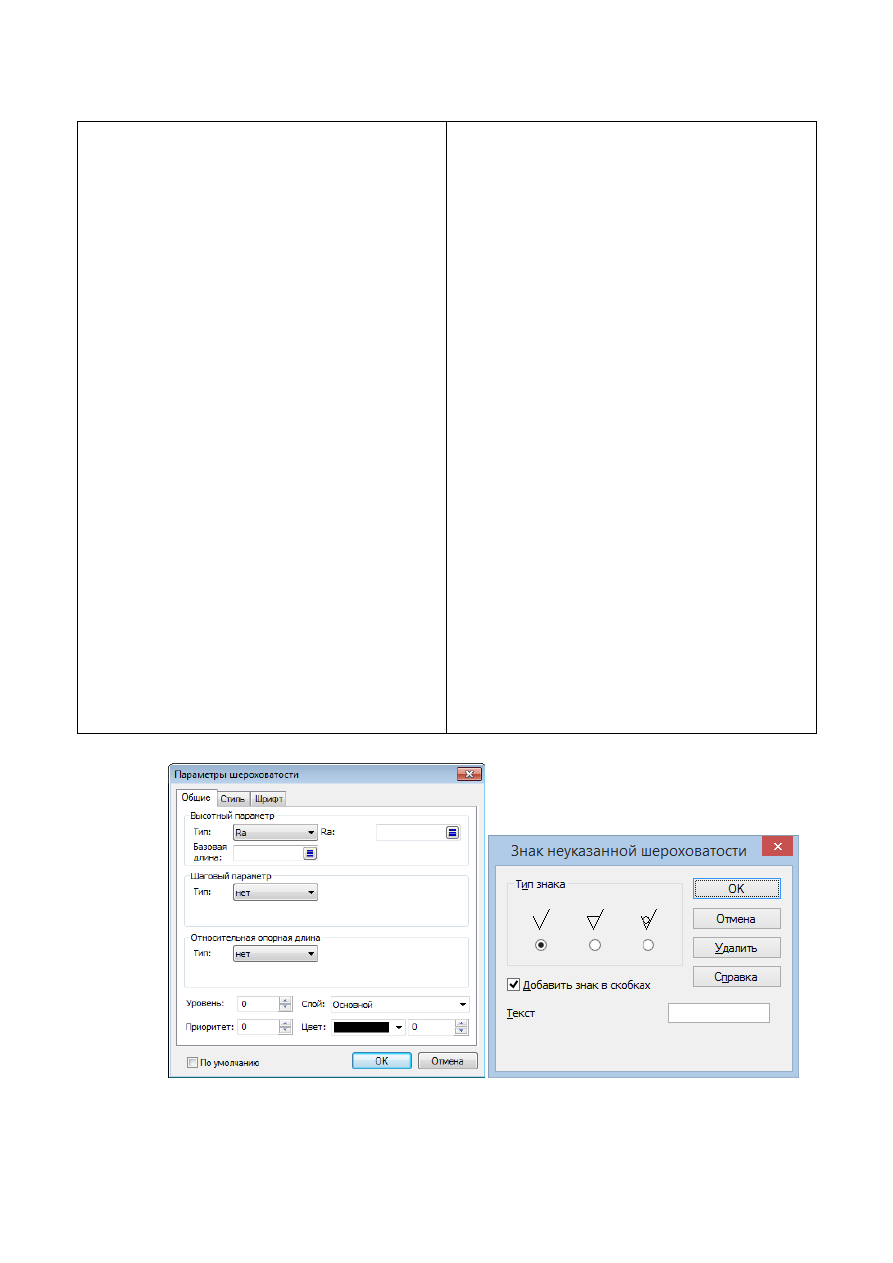
13
Продолжение таблицы 2.2
7) Поставьте на чертеже неуказанную
шероховатость. Выберите команду
«Оформление
/
Неуказанная
шероховатость / Создать». На чертеже
должно появиться окно для ввода
неуказанной
шероховатости
(рисунок 2.3, а).
8) Создайте основную надпись на
чертеже.
Выберите
команду
«Оформление / Основная надпись /
Создать».
На
чертеже
должно
появиться окно для ввода содержания
технических требований (рисунок 2.4,
а). Выберите в этом окне тип основной
надписи и нажмите кнопку <ОК>.
После этого на чертеж будет нанесена
основная надпись, а на экране
появится
диалоговое
окно
(рисунок 2.5) для ввода содержания
чертежного штампа.
6) Поставьте на чертеже неуказанную
шероховатость. Выберите команду
«Оформление
/
Неуказанная
шероховатость / Создать». На чертеже
должно появиться окно для ввода
неуказанной
шероховатости
(рисунок 2.3, б)
7) Создайте основную надпись на
чертеже. Обычно при создании нового
документа формат основной надписи
по умолчанию выполнен по ГОСТ
2.104-2006 чертеж конструкторский,
первый лист. Так же его можно
включить
командой
«Параметры
текущего
чертежа
/
Параметры
первого листа / Оформление». Окно
для
выбора
основной
надписи
(рисунок 2.4, б). После этого на чертеж
будет нанесена основная надпись, для
ее заполнения необходимо выполнить
двойной щелчок левой кнопки мыши
по ней (рисунок 2.6).
а)
б)
Рисунок 2.3 – Окно ввода неуказанной шероховатости:
а – Т-FLЕХ САD, б - Компас
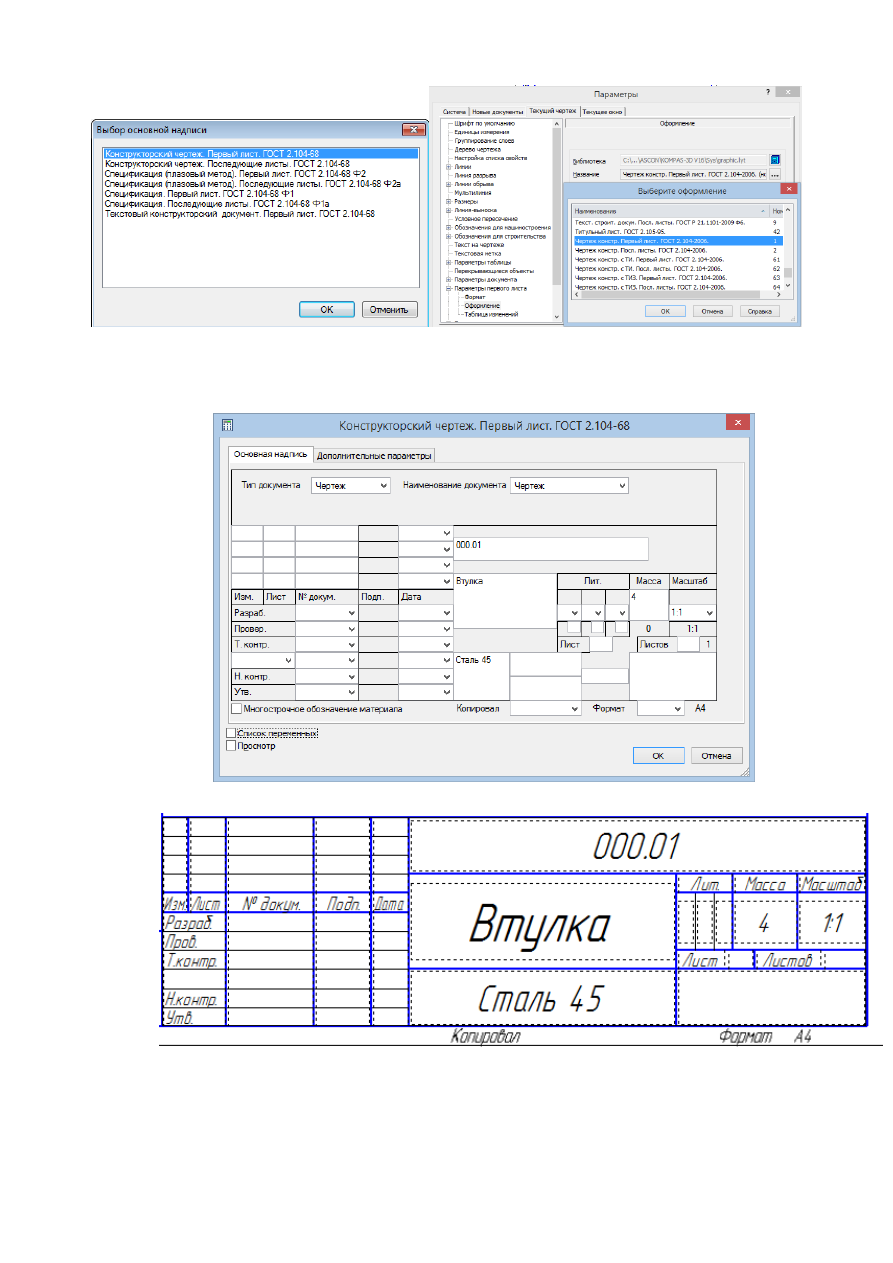
14
а)
б)
Рисунок 2.4 – Окно задания основной надписи
а – Т-FLЕХ САD, б - Компас
Рисунок 2.5 – Окно заполнения основной надписи в Т-FLЕХ САD
Рисунок 2.6 – Окно заполнения основной надписи в Компас
Готовый чертеж в Компас и Т-FLЕХ показан на рисунке 2.7 и 2.8
соответственно.
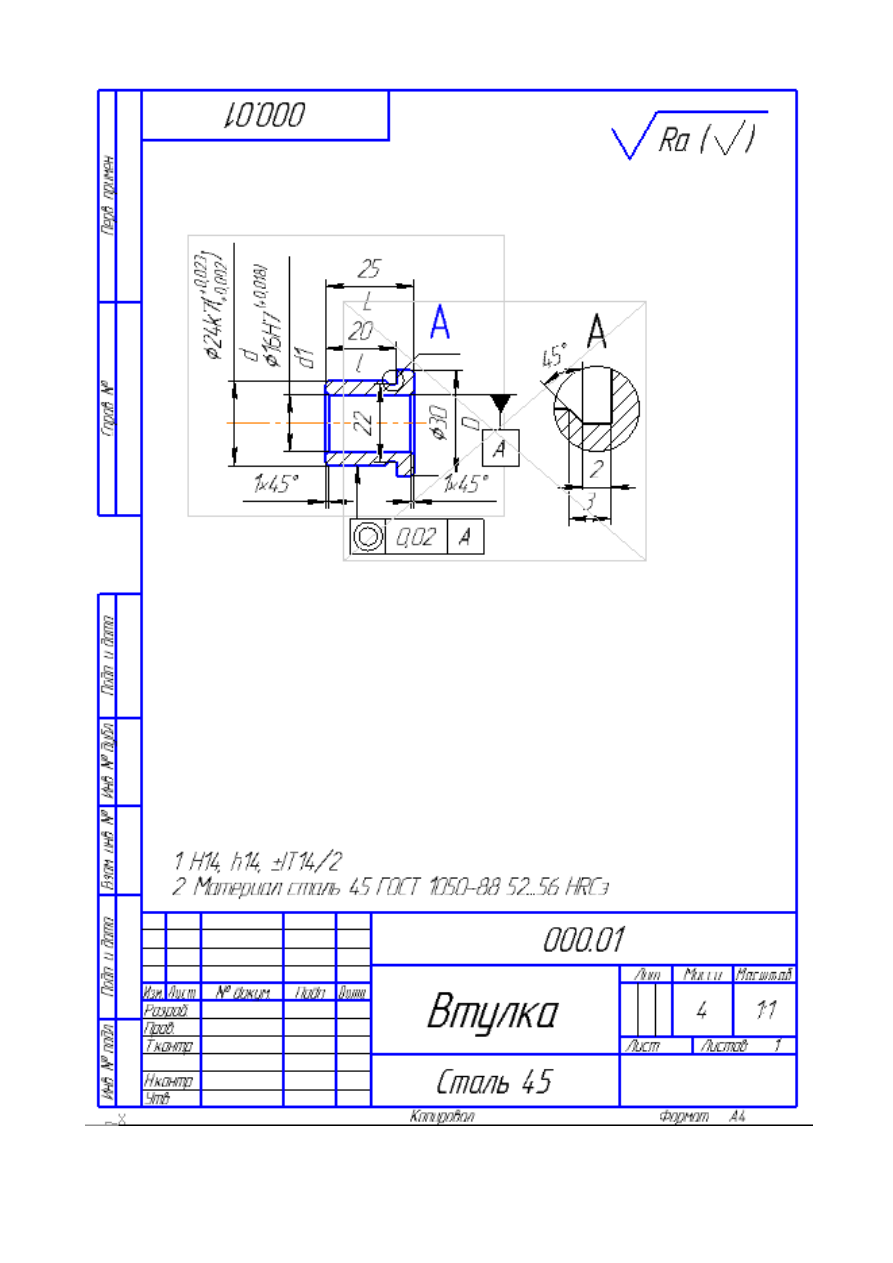
15
Рисунок 2.7 – Чертеж в Компас